
php 편집기 Xiaoxin이 CorelDRAW에서 자동 백업 간격을 설정하는 방법을 소개합니다. CorelDRAW는 강력한 벡터 그래픽 편집 소프트웨어로 파일의 보안을 보장하기 위해서는 자동 백업이 매우 중요합니다. 백업 간격을 설정하면 예상치 못한 상황이 발생했을 때 파일을 제때에 복원하고 데이터 손실로 인한 손실을 방지할 수 있습니다. 다음으로 CorelDRAW에서 자동 백업 간격을 설정하는 방법에 대한 자세한 자습서를 제공합니다.
1. 먼저 CorelDRAW 소프트웨어를 엽니다.
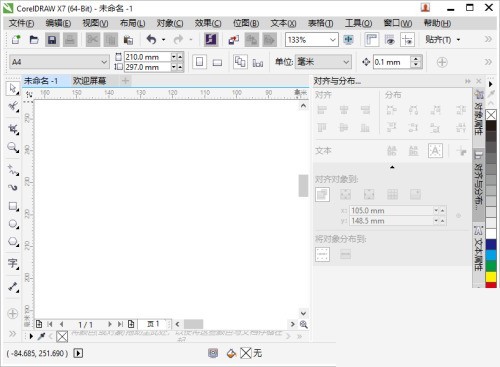
2. 메뉴 표시줄에서 [도구]를 클릭하고 팝업 드롭다운 목록에서 [옵션]을 클릭하세요.
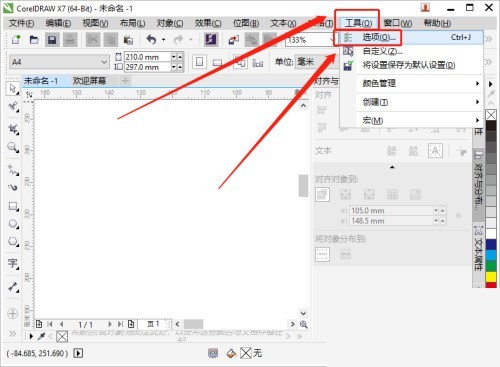
3. 옵션 페이지에서 [작업공간] 앞에 있는 [+] 기호를 클릭하세요.
4. 그러면 워크스페이스 카테고리 목록이 나타나는데, [저장]을 클릭한 후 오른쪽에서 [자동 백업] 내용을 찾으세요.
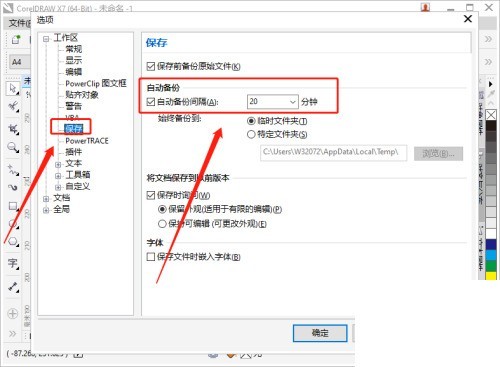
5. 마지막으로 [자동 백업 간격]을 선택하고 간격 길이를 선택한 후 [확인]을 클릭하세요. 이러한 방식으로 CorelDRAW 자동 백업 간격이 설정됩니다.
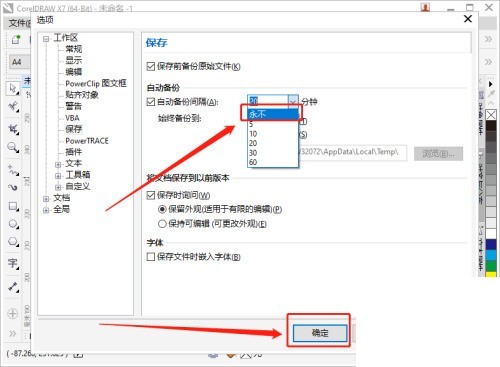
위 내용은 coreldraw에서 자동 백업 간격 시간을 설정하는 방법 coreldraw에서 자동 백업 간격 시간 설정에 대한 튜토리얼_튜토리얼의 상세 내용입니다. 자세한 내용은 PHP 중국어 웹사이트의 기타 관련 기사를 참조하세요!